Macログインのアンインストール方法
「Mac ログインサービス」を端末から削除したい場合には、アンインストールを行います。
管理者は弊社が提供する「YubiOnPortalClient Uninstaller.app」を用意し、管理者権限で実行することでクライアントツールのアンインストールが可能です。
ダウンロード
画面左側のメニューから「ダウンロード」をクリックします。
macOS端末でダウンロード画面を表示すると、macOSインストーラのダウンロード画面に切り替わります。
「別のOS向けのツールをダウンロード」をクリックすると、Windows版のインストーラダウンロード画面が表示されます。
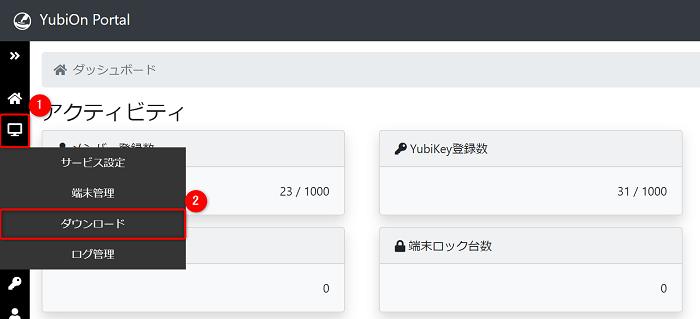
「アンインストーラののダウンロード」ボタンをクリックします。
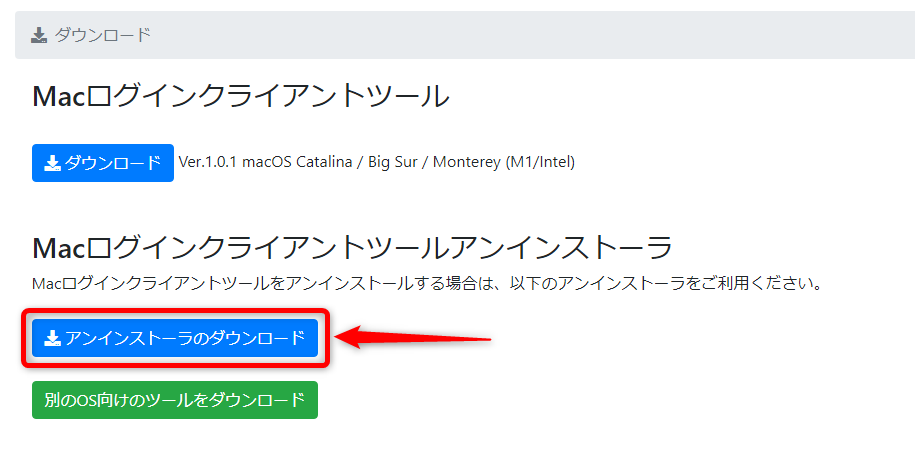
「YubiOnPortalClient Uninstaller.app」がダウンロードされます。
アンインストール
クライアントツールのアンインストールには管理者権限が必要になります。
対象のmacOS端末にログインします。
デスクトップに「YubiOnPortalClient Uninstaller.app」を配備します。
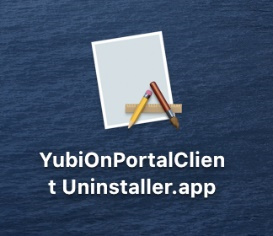
「YubiOnPortalClient Uninstaller.app」をダブルクリックします。
実行時に「” YubiOnPortalClient Uninstaller.app”はインターネットからダウンロードされたアプリケーションです。開いてもよろしいですか?」というメッセージが表示された場合は、「開く」をクリックしてください。
開けない場合は、Controlボタンを押しながら「YubiOnPortalClient Uninstaller.app」をクリックし、「開く」をクリックしてください。
「OK」ボタンをクリックします。
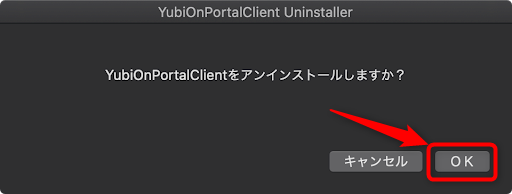
USBポートにYubiKeyを挿し込みます。
アンインストール時には必ずYubiKeyを挿し込んでください。

管理者パスワードを入力し、「OK」ボタンをクリックします。
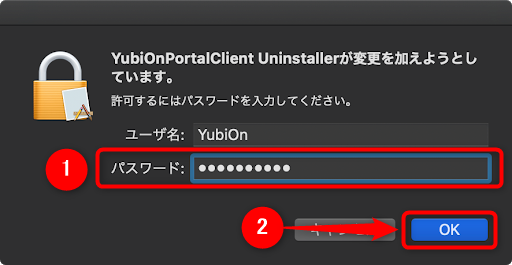
アンインストールが終わったら、「OK」ボタンをクリックします。
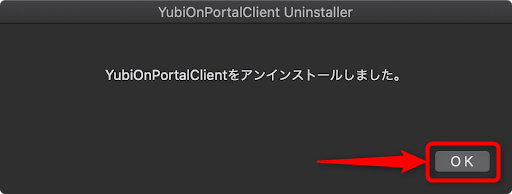
アンインストール完了後、画面右上のメニューバーに表示されている「鍵」のアイコンは端末再起動時に自動的に削除されます。
画面右下のDockに表示されているアプリケーションについては手動で削除してください(アプリケーション本体はアンインストール完了時に削除されています)。
クライアントツールのアンインストールは以上です。